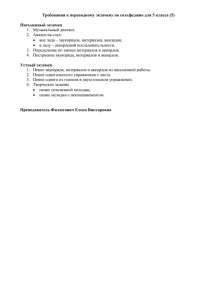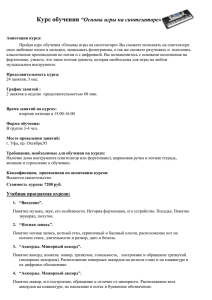PG Music Band-in-a-Box 12 Дмитрий ЧИСТЯКОВ Музыкальное
реклама
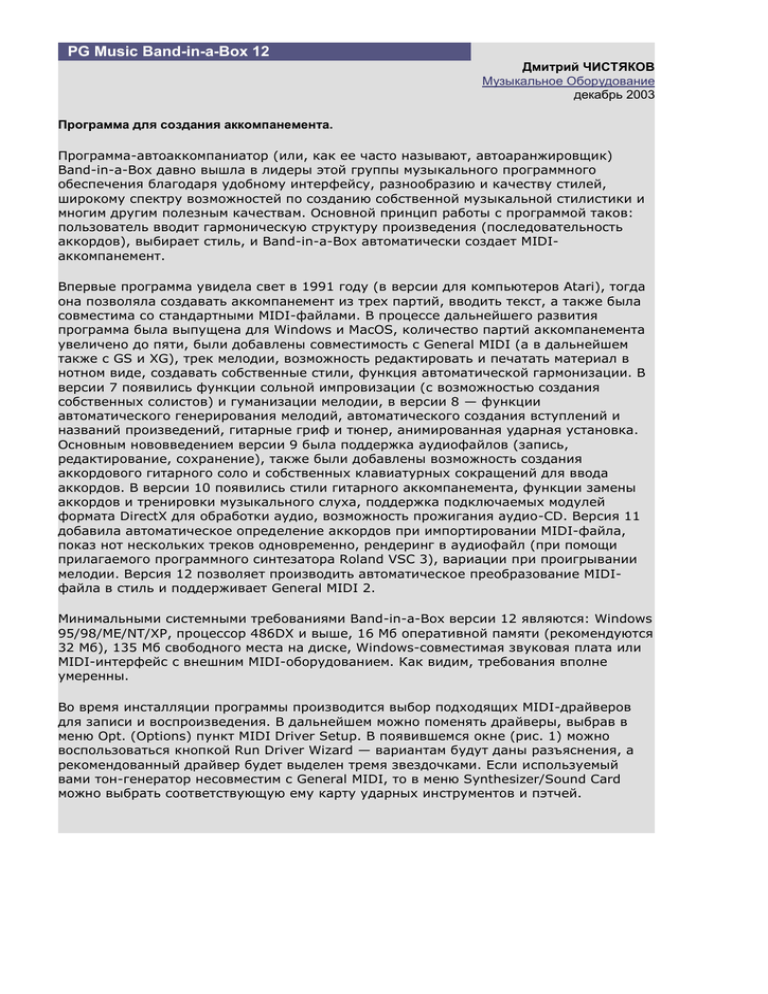
PG Music Band-in-a-Box 12 Дмитрий ЧИСТЯКОВ Музыкальное Оборудование декабрь 2003 Программа для создания аккомпанемента. Программа-автоаккомпаниатор (или, как ее часто называют, автоаранжировщик) Band-in-a-Box давно вышла в лидеры этой группы музыкального программного обеспечения благодаря удобному интерфейсу, разнообразию и качеству стилей, широкому спектру возможностей по созданию собственной музыкальной стилистики и многим другим полезным качествам. Основной принцип работы с программой таков: пользователь вводит гармоническую структуру произведения (последовательность аккордов), выбирает стиль, и Band-in-a-Box автоматически создает MIDIаккомпанемент. Впервые программа увидела свет в 1991 году (в версии для компьютеров Atari), тогда она позволяла создавать аккомпанемент из трех партий, вводить текст, а также была совместима со стандартными MIDI-файлами. В процессе дальнейшего развития программа была выпущена для Windows и MacOS, количество партий аккомпанемента увеличено до пяти, были добавлены совместимость с General MIDI (а в дальнейшем также с GS и XG), трек мелодии, возможность редактировать и печатать материал в нотном виде, создавать собственные стили, функция автоматической гармонизации. В версии 7 появились функции сольной импровизации (с возможностью создания собственных солистов) и гуманизации мелодии, в версии 8 — функции автоматического генерирования мелодий, автоматического создания вступлений и названий произведений, гитарные гриф и тюнер, анимированная ударная установка. Основным нововведением версии 9 была поддержка аудиофайлов (запись, редактирование, сохранение), также были добавлены возможность создания аккордового гитарного соло и собственных клавиатурных сокращений для ввода аккордов. В версии 10 появились стили гитарного аккомпанемента, функции замены аккордов и тренировки музыкального слуха, поддержка подключаемых модулей формата DirectX для обработки аудио, возможность прожигания аудио-CD. Версия 11 добавила автоматическое определение аккордов при импортировании MIDI-файла, показ нот нескольких треков одновременно, рендеринг в аудиофайл (при помощи прилагаемого программного синтезатора Roland VSC 3), вариации при проигрывании мелодии. Версия 12 позволяет производить автоматическое преобразование MIDIфайла в стиль и поддерживает General MIDI 2. Минимальными системными требованиями Band-in-a-Box версии 12 являются: Windows 95/98/ME/NT/XP, процессор 486DX и выше, 16 Мб оперативной памяти (рекомендуются 32 Мб), 135 Мб свободного места на диске, Windows-совместимая звуковая плата или MIDI-интерфейс с внешним MIDI-оборудованием. Как видим, требования вполне умеренны. Во время инсталляции программы производится выбор подходящих MIDI-драйверов для записи и воспроизведения. В дальнейшем можно поменять драйверы, выбрав в меню Opt. (Options) пункт MIDI Driver Setup. В появившемся окне (рис. 1) можно воспользоваться кнопкой Run Driver Wizard — вариантам будут даны разъяснения, а рекомендованный драйвер будет выделен тремя звездочками. Если используемый вами тон-генератор несовместим с General MIDI, то в меню Synthesizer/Sound Card можно выбрать соответствующую ему карту ударных инструментов и пэтчей. Интерфейс Основное меню программы имеет четырнадцать пунктов: стандартные для программных продуктов File и Edit (управление файлами и редактирование), Styles (работа со стилями), Opt. (основные программные настройки), Play (управление воспроизведением), Lyrics (работа с текстом песни), Melody (создание и редактирование мелодии), Soloist (создание и редактирование соло), Audio (работа с аудиофайлами), GM (управление устройствами, совместимыми с GM, GS и XG, а также запуск других программ), Harmony (управление гармонизацией мелодии), Not’n (работа с нотами), Window (управление различными окнами) и традиционный Help (рис. 2). Сразу под основным меню находится область управления пятью основными партиями аккомпанемента (Bass, Piano, Drums, Guitar, String), а также партиями мелодии (Melody) и соло (Soloist). Партия Thru относится к поступающим MIDI-данным (например, с внешней MIDI-клавиатуры). Параметры выбранной партии отображаются в расположенных ниже полях. На рисунке 2 выбрана партия Guitar, в поле Instrument видно, что данную партию исполняет пэтч под номером 28 — электрогитара (Clean Electric Guitar). Можно выбрать другой пэтч, изменить громкость и панораму звука, уровень реверберации и хоруса. Если щелкнуть на названии партии правой кнопкой мыши, то эта партия будет заглушена (на рис. 2, например, заглушены партии Soloist и Thru). Кроме того, можно выбрать готовые комбинации инструментов ансамбля (Combo). Выбор и заглушение партий, а также многие другие операции, можно делать не только мышью, но и с клавиатуры. Надо сразу отметить, что названия пяти основных партий аккомпанемента условны. На самом деле Piano может означать любой тип клавишных, образующих ритмическигармоническую секцию (например, орган), а Strings — не обязательно струнные, а любой звук заднего плана (так называемый "подклад"), создающий гармоническое наполнение. Далее следует двухрядная клавиатура, в разных частях которой показываются ноты всех партий, кроме ударных. На клавиатуре можно играть, нажимая клавиши мышью. Под клавиатурой находится инструментальная панель с кнопками, предоставляющими доступ к часто используемым функциям. В расположенной ниже области производится выбор произведений и стилей аккомпанемента, показываются (и редактируются) различные параметры загруженного произведения (название, темп, тональность и т. д.), а также находятся кнопки доступа ко многим другим функциям программы. Оставшееся место занимает область аккордов, в которой отображается гармоническая структура произведения. Проигрывание произведения К программе прилагается множество готовых произведений. Откроем, для примера, одно из них — "Юмореску" Антонина Дворжака (файл Dvorak07.mgu в папке Clasfake). Кстати, файлы произведений имеют расширение MGU, если содержат трек мелодии, и SGU, если такого трека нет. Буква U в расширении указывает на использование пользовательского стиля, вместо нее могут быть цифры 1-9 или буквы A-N, указывающие использование одного из встроенных стилей. Эти файлы имеют весьма небольшие размеры, даже меньшие, чем MIDI-файлы, во всяком случае, сопоставимые с ними. В среднем, в зависимости от величины и насыщенности композиции аранжировкой, от единиц до нескольких сотен килобайт. Вид основного окна программы после открытия файла Dvorak07.mgu показан на рисунке 3. Рассматривая параметры произведения, можно заметить, что для него был использован стиль Polka1 (файл Polka1.Sty), написано оно в тональности Соль мажор (символ G в соответствующем поле меню) в темпе 145 четвертей в минуту, содержит группу из 64 тактов, повторяющихся трижды. После запуска воспроизведения произойдет небольшая задержка, зависящая от быстродействия компьютера (в левом верхнем углу появится индикация загрузки), — это время необходимо для создания аранжировки. По умолчанию воспроизведение начинается с двухтактового отчета, но это можно изменить в основных опциях программы. Как видно на рисунке 3, курсор (светлый прямоугольник) установлен в начале композиции — на ее первом такте. Можно запустить воспроизведение с любого такта (проще всего сделать это двойным щелчком на соответствующем такте), поставить его на паузу или остановить полностью. Пункт Go в меню Play позволяет одновременно открыть файл и начать его воспроизведение. Создание нового произведения Для написания нового произведения с помощью Band-in-a-Box надо нажать кнопку New на инструментальной панели (или выбрать одноименный пункт меню File). Перед нами откроется чистый лист области аккордов для заполнения его гармонической структурой нового произведения, а в области основных параметров будут установлены изначальные значения (рис. 4). Начнем с них. Вместо Untitled Song введем название будущего произведения (название может быть создано автоматически нажатием соответствующей кнопки или выбором пункта AutoGenerate Song Title меню Edit). Изменим темп произведения со 120 на нужное значение. Для этого можно нажимать стрелки справа от поля (во всех подобных местах нажатие левой кнопкой изменяет значение на пять единиц, правой кнопкой — на одну единицу), четыре раза нажать расположенные правее кнопки с черточками (темп будет выставлен по средней частоте нажатий) или просто нажать на поле темпа и в появившемся окне выставить нужное значение. Еще правее расположены кнопки, с помощью которых устанавливаются начальный и конечный такты повторяющейся части произведения, а также количество повторов. Значения на рисунке 4 означают, что такты с первого по тридцать второй повторяются три раза. Перейдем в область аккордов для ввода гармонической структуры произведения. Область эта разделена на такты, обозначенные порядковыми номерами. Ввод аккорда производится в той половине такта, где находится курсор (светлый прямоугольник). Переместим курсор на начало произведения (например, нажатием клавиши Home) — в первый такт. Для перемещения курсора можно также использовать мышь, клавиши стрелок и клавишу Enter. Для ввода аккордов используется стандартная буквенно-цифровая система обозначений, например: Сm — До минор, Gb7 — Соль-бемоль септаккорд. Программа понимает множество самых разных аккордов (их список есть в файле помощи). Способ ввода щадящий — пользоваться клавишей смены регистра (Shift) не обязательно. То есть, варианты ввода C#m, c#m и даже c3m интерпретируются одинаково — как аккорд До-диез минор. Есть несколько удобных сокращений, например, для CMaj7 достаточно ввести CJ. Знак "/" используется для случаев, когда аккорд звучит с другой нотой в басу, — например, F7/C означает Фа септаккорд с нотой До в басу. Если аккорды меняются каждую четверть, то их надо вводить через запятую. Чтобы удалить аккорд, надо его выделить и нажать пробел. Сочетание клавиш Shift + Enter позволяет прослушать аккорд, что весьма удобно для контроля правильности ввода. Есть возможность копирования группы тактов и вставки их в нужное место — скажем, в случаях, когда в какой-либо из частей повторяется последовательность аккордов или нужно перенести часть произведения, например, куплет на место после припева с целью создания для средней части основы, гармонически почти соответствующей куплету. Можно это сделать обычным для большинства программ способом: выделить мышью группу тактов и использовать стандартные клавиатурные команды. Важным моментом при создании произведения является его деление на части, применение переходов от одной части к другой и т. д. В программе предусмотрена характерная, в общем-то, для всех автоаранжировщиков (в том числе и для синтезаторов-"cамоиграек") возможность использования так называемых субстилей (substyles), что отвечает основным принципам куплетно-припевного построения песни. Для указания начала новой части в Band-in-a-Box применяются маркеры. Чтобы установить маркер, можно переместить курсор в требуемый такт и нажимать клавишу P, или можно нажимать мышью непосредственно на номере такта. При первом нажатии номер такта выделяется синим и около него появляется буква "a" (что означает применение для новой части субстиля A), при втором нажатии номер выделяется зеленым и около него появляется буква "b" (субстиль B), третье нажатие снимает маркер. Обычно субстиль B динамичнее субстиля A, содержит более полную и насыщенную инструментовку и, в общем-то, представляет собой некоторое развитие произведения. В первом такте произведения субстиль указывается всегда. Установка маркеров части с тем же субстилем, что и в предыдущей, вовсе не лишена смысла — за такт до маркера ударные играют брейк. Приведу пример ввода последовательности аккордов. Для этого я выбрал свою довольно старую песню "Случайных встреч закон", написанную в духе романтической рок-н-ролльной баллады. Пример прост с точки зрения структуры: один куплет и один припев. Тональность — До мажор. Сначала нам надо ввести последовательность аккордов куплета, состоящую из восьми тактов: С2 Am9 / Dsus Gaug / C2 Am9 / Dsus G / D4 E7 / Am9 D9 / Dm6 D9 / D4 Caug. Установив курсор в первый такт, вводим c2 > am9 > dsus > gaug > (знаком ">" показаны переходы от одной ячейки к другой). Поскольку несколько следующих аккордов повторяют уже введенные, скопируем первые два такта в третий и четвертый. Скопируется и маркер субстиля A, уберем его двукратным нажатием клавиши P или двукратным кликом на сам маркер. Поскольку в четвертом такте у нас не увеличенный Соль (Gaug), а обычный (G), его нужно отредактировать. Можно просто поставить курсор во вторую часть такта и ввести нужный аккорд. Но мы воспользуемся функцией Chord Settings, которая вызывается либо из контекстного меню, появляющегося при нажатии на аккорд правой кнопкой мыши, либо нажатием кнопки с символом C7. Появится диалоговое окно Chord Options (рис. 5). Функции этого окна несколько шире (Pedal Bass, например, служит для того, чтобы провести басовую партию на нужной ноте определенное количество тактов при смене аккордов, а Rest Type позволяет оставлять только нужные нам инструменты на определенном отрезке времени). Мы же ограничимся только необходимой в данном случае корректурой самого аккорда — заменим Gaug аккордом G. Продолжим ввод: d4 > e7 > am9 > d9 > dm6 > d9 > d4 > gaug. Куплет (первая часть — субстиль A) введен. Перейдя в девятый такт, установим маркер субстиля B — начала второй части (припева). Последовательность аккордов припева: C2 Am9 / Dm7 G / C2 Am9 / Dm7 G, G#dim / Am G / C — всего шесть тактов. Таким образом, наша композиция содержит 14 тактов без повторов (это обозначено цифрами 1-14 и 1 на рис. 6). Но на самом деле их 16, учитывая то, что прибавится двухтактовая кода произведения — ending. Вводим гармоническую структуру припева: c2 > am9 > dm7 > g. Далее, поскольку опять идет повторение, можно снова использовать копирование-вставку, только последующее редактирование будет немного другим. Обратите внимание на четвертый такт припева (в общей структуре он двенадцатый). В нем сделан гармонический переход через слабую долю (четвертую): от Соль мажора — через уменьшенный Сольдиез (G#dim), разрешающийся в простое трезвучие параллельного минора в следующем такте. В этом случае можно ввести аккорды такта следующим образом: dm7 > g, g#dim. То есть, аккорды третьей и четвертой долей вводим через запятую. А можно вновь воспользоваться функцией Chord Setting, выбрав в окне Chord Options четвертую долю и вписав в поле Chord аккорд G#dim. Заканчиваем ввод аккордов припева: am > g > c. В пятнадцатом такте ставим маркер субстиля A, обозначив начало коды. Все, гармоническая структура песни введена (рис. 6). Сохраним это произведение, поскольку оно понадобится нам в дальнейшем. Можно прослушать его без мелодии в примере casmeet_chords.mid. Отмечу, что в нашем случае, безусловно, не требовалось столь сложного ввода с использованием дополнительного сервиса. Вполне можно было бы все ввести вручную. Однако на практике вам, возможно, придется иметь дело с более сложными композициями, где все описанные функции могут быть востребованы. Стили После ввода гармонической структуры произведения можно либо выбрать наиболее подходящий стиль (и, при необходимости, подредактировать его), либо создать собственный стиль. Пожалуй, самое главное, что отличает Band-in-a-Box от других программ-автоаранжировщиков и от синтезаторов с функциями автоаккомпанемента — многообразие стилей (самая полная версия, MegaPack, включает 32 набора стилей: от Classical до Alternative Rock), а также их высокое качество и возможность адаптации к тому или иному произведению. Для того, чтобы обратиться к списку уже существующих стилей, надо нажать кнопку STY, и все разнообразие музыкальных направлений и стилистик всевозможных эпох, народов, авторов и исполнителей в нашем распоряжении (рис. 7). В левой части появившегося окна указаны категории (такие как Jazz или Pop/Rock), в середине — названия файлов стилей, характер ритмики (EV — обычный ритм, SW — свингованный), основная ритмическая единица длительности (восьмая или шестнадцатая), характерный темп, а также полное название стиля. В поле Memo приводится более подробное описание стиля, например, характерный тип баса или ритм-гитары, показательные для этого стиля штрихи, используемые в исполнении партии того или иного инструмента (например, в выбранном примере сказано, что гитара использует типичное для стиля босса-нова синкопирование). Ниже указывается приемлемый диапазон темпа. В поле Examples приводятся примеры известных произведений, для которых использование данного стиля было бы наиболее подходящим. Все это помогает в выборе стиля для вновь создаваемой композиции. Удобство использования этого окна заключается еще и в том, что можно прослушивать произведение в разной стилистике (для этого надо нажать кнопку Preview), последовательно выбирая стили или изменяя темп прямо в процессе проигрывания. Для предварительного знакомства со стилем также можно загрузить характеризующую его демо-композицию, нажав кнопку Load Song Demo. Редактирование стилей Одной из интересных и полезных возможностей программы является функция создания новых стилей (StyleMaker), однако начать лучше с редактирования уже имеющихся. Для примера выберем стиль, встречающийся довольно часто в музыкальной практике и являющийся, можно сказать, классическим — Light Rock. В программе Band-in-a-Box этот стиль представлен в нескольких вариантах, основной из которых описан файлом Zzlitrok.sty. Загрузив данный файл, выберем в меню Styles пункт StyleMaker — Edit Current Style. Особенность появившегося окна (рис. 8) заключается в том, что одновременно показывается только одна, выбранная партия. На рисунке 8 показана партия ударных — четыре строки паттернов. Как мы помним, в программе при делении произведения на части (куплетно-припевная форма) есть возможность использовать субстили A и B. Таким образом, A pattern — это строка паттернов ударных для субстиля A, а B pattern — то же для субстиля B. Drum fills — строка паттернов брейков, а End drums — паттерны ударных, характерные для окончания произведения в этом стиле. Рассмотрим строку с паттернами субстиля A. Каждое из девяти полей с цифрами представляет предварительно записанный паттерн. Цифрами от 1 до 8 обозначается "вес" паттерна, то есть как часто по сравнению с другими паттернами этой строки он будет использоваться (чем больше цифра, тем чаще). По умолчанию паттерны имеют "вес", равный 5. Цифра 9 означает, что данный паттерн всегда запускается вместо других паттернов, — такие паттерны обычно имеют опции, ограничивающие их использование. Например, если выделить один из паттернов с цифрой 9 и нажать кнопку Opt (или клавишу F10), то в поле Playback Bar Mask можно увидеть выбранную опцию "post fill", которая обозначает, что данный паттерн используется исключительно в такте после брейка. В данном случае на первой доле паттерна есть удар по тарелке крэш. Выберем первый паттерн и нажмем кнопку Rec (или клавишу F3) — в появившемся окне (рис. 9) можно редактировать паттерн в пошаговом режиме. Матрица редактирования представляет шестнадцать долей такта и восемнадцать ударных инструментов — на рисунке курсор установлен на первой доле бас-барабана. Цифрами указывается значение MIDI-динамики (velocity), то есть громкости звучания данного инструмента на данной доле (значение можно вводить как непосредственно цифрами, так и нажимая клавиши нижнего ряда алфавитной части клавиатуры). Проиграть паттерн можно нажатием кнопки Play или клавиши F4. Можно копировать паттерны через буфер обмена, в том числе и между стилями, а также импортировать в текущий стиль паттерны другого (пункт Import Instrument from Style меню Style окна StyleMaker) — рис. 10. Для каждой партии стиля можно назначить определенный пэтч. Например, в стиле Light Rock за партией Piano закреплен пэтч номер 5 — Rhodes Electric Piano. Эти настройки сохраняются вместе со стилем. Создание нового стиля Итак, приступим к созданию нового стиля. Пусть это будет ритмически несложный стиль на 12/8, который можно было бы использовать как в поп-, так и в рок-музыке. Что-то вроде Blueberry Hill (BlueHill.sty), но с несколько другой фактурой игры на инструментах. Выберем в меню Styles пункт Style Maker, а затем пункт New - Make A New Style, после чего нам будет предложено сохранить файл стиля (с расширением STY), что мы и сделаем, набрав в поле имени OldRock. После сохранения автоматически откроется окно StyleMaker. Прежде всего, назначим пэтчи для партий. Нажмем кнопку Pat. и в появившемся диалоговом окне (рис. 11) установим 33 Acoustic String Bass для баса, 5 Rhodes Electric Piano для пиано, 28 Clean Electric Guitar для гитары и 49 Strings для струнных. Для ударных оставим No Drum Patch Change, то есть без смены пэтча. Вернувшись в окно StyleMaker, создадим паттерны ударных. В принципе, можно было бы импортировать их из стиля BlueHill.sty, но лучше сделаем все с нуля. Убедимся, что в окне StyleMaker выбрана партия ударных, у которой выделен первый паттерн субстиля A. Нажмем кнопку Rec или клавишу F3. Откроется окно редактирования паттерна ударных, представляющее 16 долей такта (четыре группы по четыре). Мы задумали стиль в размере 12/8. Такого размера Bandin-a-Box не знает, вместо него предлагается использовать четыре четверти триолями. Нажимаем в окне Drum Pattern Editor кнопку Timebase, и матрица редактирования меняется на 12-дольную — четыре группы по три доли (рис. 12). Изменим темп на 80 ударов в минуту и введем значения динамики для определенных долей основных инструментов, как показано на рисунке 13. В последней доле установим так называемую альтернативную ноту (alternate note) — выделим долю и нажмем кнопку Alt. (или клавишу F5) для открытия диалогового окна (рис. 14). Сделанные настройки означают, что в данном паттерне обычный закрытый хет используется в 50 процентах случаев, а в других 50 процентах будет использоваться открытый хет (инструмент номер 4) с динамикой 90. Это удобная функция, позволяющая разнообразить звучание. После установки альтернативной ноты данная доля будет окаймлена красным. Теперь проиграем полученный паттерн, и если он звучит так, как нужно, нажмем кнопку Exit (или клавишу F10) для завершения редактирования. При этом откроется окно Drum Pattern Options (рис. 15), в котором можно установить опции паттерна. Нажмем OK, согласившись со значениями, установленными по умолчанию: средняя частота использования (вес 5) и любой такт (0 в параметре Playback Bar Mask). Теперь в первом поле строки паттернов субстиля A появилась цифра 5, означающая, что здесь записан паттерн с таким относительным весом. Второй паттерн сделаем похожим на первый, но с одним отличием — ударом по тарелке крэш на первой доле. Для этого выделим первый паттерн и скопируем его в буфер, затем установим курсор на второе поле этой же строки и вставим скопированное. Во втором поле должна появиться цифра 5. Перейдем в редактор паттерна и добавим тарелку на первой доле. Прослушаем паттерн, и при выходе установим следующие опции: Weight = 9, Playback Bar Mask = post fill (рис. 16). Таким обрезом, этот паттерн всегда ("вес" 9) будет проигрываться в начале новой части ("post fill" означает "после брейка", а брейк играется перед новой частью). Теперь у нас есть два паттерна ударных субстиля A (рис. 17). Приступим к созданию паттернов субстиля B. В основном, они будут похожи на имеющиеся, но вместо хета используем тарелку райд. Кроме того, установим альтернативные ноты на второй, шестой и двенадцатой долях. На двенадцатой доле применим тот же прием, что и для паттерна в субстиле A — в 50 процентах случаев будет играть открытый хет. На шестой доле тарелка будет играть тридцать вторыми — отметим опцию Double note (32nd note), а на второй доле (рис. 18) — тоже, только без первой ноты (опция Omit first note). Теперь сделаем брейк (drum fills) — скопируем в эту строку первый паттерн субстиля A и немного отредактируем его, добавив пару ударов малого барабана в последние доли. Заканчивая работу над ударными инструментами, запишем двухтактовую коду (end drums). Скопируем первый паттерн субстиля A в эту строку два раза, первый оставим без изменений, а второй отредактируем так, чтобы он заканчивался на третьей четверти ударом по тарелке крэш. Не буду приводить примеры вышеуказанных паттернов, так как вы все сможете услышать полностью в файле casmmel_final.mid. Теперь приступим к партии баса. Надо сразу отметить, что создание паттернов для остальных инструментов принципиально отличается от создания паттернов ударных. Бас, пиано, гитара и скрипки записываются в реальном времени с MIDI-клавиатуры или можно импортировать паттерны этих инструментов из других стилей, как в нашем случае мы поступим со скрипками. Впрочем, есть и еще один вариант: записать пустой паттерн и "нарисовать" партию в нотном редакторе. Выберем партию баса в окне StyleMaker (рис. 19). Здесь мы видим пустые пока строки паттернов субстилей A и B разной продолжительности (от двух тактов — 8 beat, до одной четверти — 1 beat), а также двухтактовой коды (ending). Выберем первый паттерн верхней строки и нажмем кнопку Rec. Прослушав два такта отчета, запишем басовый паттерн. Авторы программы рекомендуют записывать паттерн так, как будто это была бы двухтактовая партия баса, основанная на С7 — До септаккорде. Если при записи паттерна возникают проблемы, связанные с недостатком опыта, то авторы программы рекомендуют послушать паттерны родственного стиля (например, в данном случае, Bluhill.sty). Вообще хотелось бы отметить, что большая ценность программы Band-in-a-Box состоит в том, что партии в стилях, генерируемые соло и многие другие элементы проработаны очень тщательно и могут служить хорошим примером для изучения. Вернемся к партии баса. После записи паттерна открывается диалоговое окно с опциями, показанное на рисунке 20. Здесь определяются условия использования данного паттерна в аранжировке. Подробно описывать все имеющиеся опции не буду, а предлагаю вам самостоятельно поэкспериментировать с ними при создании собственного стиля. Например, попробуйте использовать опцию Interval To Next — она весьма удобна для описания "переходов" в партии баса, когда имеет значение, как бас должен "подойти" к базовой ноте следующего аккорда. Записанный паттерн баса показан в нотном виде на рисунке 21. Чтобы открыть окно нотации, можно в окне StyleMaker нажать кнопку с изображением ноты, либо в меню Pattern выбрать пункт Edit Pattern (Notation), либо нажать клавиши Ctrl + W. Как я уже упоминал, в программе вместо размера 12/8 используются 4/4 триолями. Должен отметить, что есть некоторые неточности в изображении партии баса — в первом такте и в первой половине второго должны быть не чистые восьмые, а триоли. Это, пожалуй, следует отнести к недостаткам функции нотации в программе. Однако в целом басовая партия в данном паттерне понятна. Предположим, что мы записали все басовые паттерны для нашего стиля. Переходим к партии фортепиано. По замыслу оно будет, скорее, обозначать гармонию, то есть играть или аккорды, удерживаемые на протяжении всего такта, или несложные арпеджио. Фортепианные паттерны будут одинаковыми для обоих субстилей, так что мы будем записывать только субстиль A. Выберем Piano в окне StyleMaker (внешне эта часть выглядит так же, как и басовая) и запишем первый паттерн (рис. 22). После записи появится окно опций (рис. 23) — оставим все "по умолчанию", за исключением опции Voice Leading, для которой выберем параметр Smooth. Это приведет к более "гладкой" смене аккордов: например, если после аккорда C7 (ноты C, E, G и Bb) будет идти аккорд F7 (F, A, C, Eb), то он будет взят в виде обращения (C, А, Eb и F). Все опции подробно описывать не буду, остановлюсь только на использовании "макронот" (Macro Notes). Макроноты — это особые ноты (с MIDI-номерами 83, 84, 85, 88, 89 и 90), которые при проигрывании заменяются определенными функциями (аккордами), если у паттерна отмечена опция OK to use Macro Notes). И не при обычном проигрывании паттерна (нажатием кнопки Play или клавиши F4), а при выборе пункта Play Pattern On Chord меню Pattern окна StyleMaker (нажатии клавиши F8 или кнопки Chord), а также в готовой аранжировке. Записав несколько паттернов фортепиано, приступим к записи партии гитары. Она будет подчеркивать ритм, в субстиле A акцентируя вторую и четвертую четверти, а в субстиле B играя триолями. Выбрав в окне StyleMaker партию Guitar, запишем первый паттерн субстиля A. Будем играть аккорды из четырех нот (для C7 это Bb, C, E и G) на второй и четвертой долях такта. По окончании записи опять выберем параметр Smooth для опции Voice Leading, чтобы при смене аккорда не было слишком дальнего "переноса" (всегда было странно сталкиваться с этой проблемой в других автоаранжировщиках и старых синтезаторах с функциями автоаккомпанемента, когда паттерн в партии того или иного инструмента просто переносился и игрался абсолютно идентично предыдущему, но от другой ноты). После этого квантизируем паттерн нажатием кнопки Q или сочетанием клавиш Alt + Q. Квантайз проведем триолями (12). Пример такого паттерна можно увидеть на рисунке 24. Вновь отмечу неточность нотного изображения, так как игра гитары производится короткими звуками, потому правильнее было бы отобразить ее так: четверть паузы, четверть аккорда (или даже восьмая), четверть паузы, четверть аккорда. Перейдем к записи паттерна субстиля B. Как я уже говорил, он будет проигрываться триолями в течение двух тактов, так что воспользуемся макронотами. Сыграем MIDIноту номер 84 (До третьей октавы) в нужном ритме и по окончании записи отметим опцию OK to use Macro Notes. Прослушаем результат, нажав кнопку Chord. После записи паттернов гитары приступим к заключительной фазе создания стиля — записи скрипичной партии (Strings). Давайте в данном случае проявим лень и импортируем паттерны струнных из какого-нибудь другого стиля. Для нашего примера я выбрал один из классических стилей Chamber1, описывающий игру камерного оркестра. Разница ритмики в данном случае неважна, поскольку скрипки в стиле Chamber1 играют нотами продолжительностью в два такта (рис. 25). Выберем в окне StyleMaker партию Strings и нажмем Alt + F3 — откроется диалоговое окно, уже знакомое нам по рисунку 10. В списке инструментов для импортирования выберем Strings, затем файл Chamber1.sty. Пусть скрипки играют только в части B, поэтому все паттерны субстиля A удалим. В заключение этого раздела хотелось бы напомнить, что необходимо не забыть сохранить свежеиспеченный стиль нажатием кнопки Save или функциональной клавиши F2. На этом закончим создание стиля. Безусловно, были рассмотрены далеко не все возможности. Более полную информацию можно найти в файле помощи, хотя, надо сказать, он несколько сумбурно организован, и описания некоторых функций явно остались от предыдущих версий программы. Мелодия и текст Самый простой способ записать мелодию для нового произведения — выбрать в меню Melody пункт Edit Melody Track — Record melody (или, что еще проще, нажать клавишу R). Открывшееся диалоговое окно (рис. 26) предложит выбрать, откуда предстоит делать запись: с начала произведения (Start of Song), c определенного такта определенной части (From Bar #…, Chorus...) или записать мелодию в конце (End), так сказать, поставить точку. После нажатия кнопки Record можно приступать к записи. После того, как мелодия записана, будет предложено сохранить ее в файле, нажав кнопку OK - Keep Take (см. рис. 27). Если записана только одна часть, а мелодия должна повторяться во всех, следует выбрать опцию Copy 1st chorus to whole song. Не удивляйтесь, что в заголовке окна на рисунке 27 написано "0 Melody Notes recorded". Для записи реальной мелодии в нашем примере мы воспользуемся возможностями нотного редактора. Возможности нотации в программе неплохи, однако есть и отдельные недостатки. О некоторых из них, в частности, о неточном отображении длительностей в ряде случаев, я уже упоминал ранее. Кроме того, при попытке использовать шрифт, отличный от предлагаемых, программа выдает ошибку защиты модуля, из-за чего возникают проблемы с русским языком. Я опишу лишь некоторые возможности нотного редактора, те, которые использовал в данном случае. Для записи мелодии нотами можно в меню Not’n выбрать пункт Notation/Edit/Note Roll Mode, но проще это сделать нажатием кнопки с изображением восьмой ноты (ее можно увидеть на рис. 6 — в левом углу над первым тактом) или клавиш Ctrl + W. Перед нашими глазами предстанет непаханое поле — строчка нотного стана и кнопки управления процессом. Вводить ноты удобнее в режиме, позволяющем видеть минимальные деления такта, для перехода в такой режим нужно нажать кнопку N (рис. 28). После чего, опираясь на собственное знание нотной грамоты, ввести мелодию, ставя нужные ноты на нужные позиции нотного стана. В ряду кнопок BDPGSMS должна быть подсвечена кнопка M — мелодия. Кроме прочего, необходимо выбрать для мелодии пэтч, поскольку раньше (при выборе пэтчей для партий стиля) мы этого не сделали. Выберем партию Melody и в области установки ее параметров выберем в меню Instrument пэтч 53 Choir Aahs. Общий результат (гармония плюс мелодия) можно прослушать в файле casmmel.mid. Нажмем кнопку Opt. и посмотрим, каковы же возможности управления нотацией (рис. 29). Как видим, в основном опции управляют такими параметрами нотации, как тип трека, количество тактов в строке, цвета нот, указание обозначений ключей, параметры транспозиции и т. д. В программе предусмотрены несколько внутренних шрифтов (PG Text, PG Chords), стандартный Arial, а также возможность применять другие установленные в операционной системе шрифты, но мне этой возможностью воспользоваться не удалось, так что в примере песни я вынужден был использовать английский вариант текста. Я практически не изменял установки программы "по умолчанию", только выделил опцию Use Jazz Music Font (мне так больше понравилось), а для текста выбрал шрифт Arial (как более разборчивый) и установил ему несколько меньший размер (70%), иначе текст неточно располагался под нотами. Таким образом, мы подошли к вводу текста песни (Lyrics). Для этого в нотном редакторе нужно нажать кнопку L над нотной строкой (она видна на рис. 28). Ввод текста осуществляется по одному слогу (или односложному слову), при этом над нотами появляется окошко с мигающим курсором, а в самой мелодии подсвечивается та нота, для которой требуется ввести слог. Но сначала надо исправить одну "ошибку". Вы, наверное, заметили, что первый такт у нас в нотах (рис. 28) — это такт отсчета, и что, вводя ноты мелодии, я поместил "затактовую" ноту именно в него, чем несколько нарушил правила — при работе с текстом первой нотой ввода будет считаться первая нота в первом такте после такта отсчета. Чтобы "исправить эту ошибку" (на самом деле это было сделано намеренно, чтобы показать еще одну возможность программы), просто создадим несколько тактов вступления. Но сделаем это не простым вводом дополнительных тактов гармонии, а воспользовавшись функцией создания вступления (Intro). Полагаю, что если вы имели дело с автоаккомпанементом на синтезаторах, то уже знакомы с подобной функцией. В программе Band-in-a-Box сервис более гибкий: гармоническая цепочка в каждом отдельном случае создается эксклюзивно при указании соответствующих параметров. Для создания вступления нажмем кнопку Intro. Появится окно Generate Chords For Intro (or Remove Intro), в котором установим интересующие нас параметры: вступление будет длиться четыре такта, тип — Pop (может быть еще Jazz), аккорд после вступления — C2 и, пожалуй, используем педальный бас (неизменяемый басовый ход в течение всего вступления). Эти параметры видны на рисунке 30. Теперь, когда вступление создано нажатием кнопки (Re)-Generate Intro Chords, затактовая нота окажется в четвертом такте, и мы можем спокойно приступать к вводу текста. Введем последовательно текст, не забывая ставить знак дефиса для слов, имеющих свое продолжение в следующей ноте мелодии. После ввода каждого слога нажимаем клавишу Enter, и тогда красным подсветится следующая нота для ввода. Для перемещения по нотной строке используются клавиши Tab (вперед) и Shift + Tab (назад), что позволяет корректировать текст. Попутно придется немного подредактировать мелодию под английский текст. Теперь мы можем посмотреть, как будут выглядеть ноты мелодии с аккордами и текстом. Для этого откроем окно Leadsheet (рис. 31), нажав кнопку с изображением пары нот на зеленом фоне или клавиши Alt + W. Отмечу, что такой картинки, где аккорды не наезжают на ноты, а текст не сливается с аккордами, можно добиться после некоторой корректировки таких параметров, как количество строк на странице, расстояние аккордов и текста по вертикали от нотной строки, размер и тип шрифта, и т. д. Эти параметры выставляются как в окне опций нотного редактора (рис. 29), так и в окне опций Leadsheet (рис. 32), из которого можно быстро выходить в первое окно нажатием кнопки Notation Options. Из окна Leadsheet можно и напечатать ноты, нажав кнопку Print. При этом можно указать разные дополнительные параметры: стиль, название, авторство, размеры шрифта и др. (рис. 33). Предварительно можно посмотреть, как это будет выглядеть при распечатке, нажав кнопку OK - Print Preview. Сохранение произведения Подведем некоторые итоги. Мы провели наш пример почти по полному циклу его создания. Смастерили свой собственный стиль, ввели гармоническую структуру, мелодию с помощью возможностей нотации, ввели текст песни и подготовили визуальную часть композиции (мелодия плюс гармония) к печати. Теперь необходимо сохранить файл. Естественно, что в процессе создания это надо было делать периодически. Если вы так и поступали, то могли заметить, что до записи мелодии произведение сохранялось с расширением SGU, а после записи получило расширение MGU. Удобной является возможность сохранения в формате стандартного MIDI-файла, например, для дальнейшей обработки в другой программе. Для этого нужно нажать кнопку MID, после чего появится диалоговое окно (рис. 34), в котором можно выбрать опции сохранения: в виде стандартного MIDI-файла тип 1 (многодорожечный), тип 0 (однодорожечной), с размещением каждого ударного инструмента на отдельном треке, в формате караоке (с расширением KAR). Сохраним результирующий файл и мы. Вы можете прослушать конечный пример (с изменениями — добавлением вступления и некоторыми смещениями в мелодии под английский текст) в файле casmmel_final.mid. Можно сохранить произведение и в виде аудиофайла (формата WAV или WMA). Если для озвучивания MIDI используется звуковая плата, то сигнал берется с нее, если внешнее MIDI-устройство, то необходимо соединить его аудиовыходы с аудиовходами звуковой платы. В обоих случаях запись производится в реальном времени, гораздо быстрее можно создать аудиофайл, используя прилагаемый программный синтезатор Roland VSC3. Другие функции В последней части статьи я коротко упомяну о некоторых функциях программы, которые показались мне интересными. Функция Soloist предназначена для автоматического создания сольной импровизации с заданными параметрами (рис. 35), в том числе с возможностью имитации стиля и манеры игры известных музыкантов. Основными достоинствами функции являются, опять же, гибкость и изменяемость параметров: можно выбрать тип по основной длительности (восьмые, шестнадцатые), стиль, инструмент, гармонизацию соло несколькими голосами (например, фортепиано двойными нотами через октаву), зависимость от наличия мелодии в частях произведения и многое другое. К каждому типу импровизации дается краткая характеристика и некоторые рекомендации по использованию. Можно изменять и саму манеру игры по нескольким более тонким параметрам, таким, как применение легато, длина фразы и так далее, используя функцию Soloist Maker. Функция Melodist (рис. 36), в принципе, похожа на Soloist — с ее помощью можно создать мелодию по заданной гармонической структуре или вообще произведение целиком (гармонию, мелодию, соло, вступление и даже название) в заданном стиле, используя имеющиеся банки мелодических решений. Также есть возможность редактирования "виртуальных авторов мелодий" — Melodist Maker. Функция Melodist, конечно, вещь феноменальная в плане мастерства создателей программы, честь им и хвала, но, как мне кажется, здесь есть некоторое нарушение последовательности создания музыки вообще, поскольку в основе чаще всего лежит авторская мелодия. Впрочем, возможно, эта функция будет интересна людям, сочиняющим "от гармонии". Функция Harmony (рис. 37) предназначена для гармонизации мелодии. Возможности здесь также широки: можно, создав и записав мелодию, гармонизировать ее, например, в стиле Глена Миллера (кларнет и секция саксофонов) или Гэри Бэртона (четырехголосная партия вибрафона). Впрочем, способы гармонизации не только джазовые, и их также можно редактировать. Возможность записи и редактирования аудио (рис. 38) позволяет, создав необходимую аранжировку, добавить, например, голос или соло живого инструмента, не выходя из программы. При этом можно редактировать аудиотрек и применять эффекты. Безусловно, следует понимать, что возможности такого редактора несравнимо ниже, чем у специализированной программы. Тем не менее, это — бесспорное достоинство Band-in-a-Box. Вообще, надо сказать, складывается впечатление, что создатели программы стремились вобрать в нее все что только можно, о чем говорит также функция прожигания CD, призванная, по их мнению, заменить Nero и программы такого типа. Перед прожиганием следует "отрендерить" произведения в WAV-файлы, из которых впоследствии будет формироваться аудио-CD. Довольно неожиданным стало появление в двенадцатой версии Band-in-a-Box функции Style Creation Wizard — автоматического создания нового пользовательского стиля на основе уже записанного MIDI-файла. Исходным может являться любой MIDI-файл с прописанными треками аранжировки. Нет надобности знать StyleMaker, нужно только выбрать необходимые параметры. Программа анализирует специфику выбранных в исходном файле треков (полагаю, ищет повторяющиеся ритмико-гармонические фрагменты — можно назначить эти фрагменты самостоятельно, указав группы тактов, наиболее характерных для нового стиля), на основе которых самостоятельно формирует паттерны, после чего создает новый стиль. Очень удобно, если у вас есть своя изюминка в создании стилистики, например, вы вручную наработали какой-то характерный прием или группу приемов и хотели бы распространить эти находки на создание новых произведений. Еще одна из интересных возможностей — модуль тренировки слуха Ear Training (рис. 39). Он содержит упражнения на распознавание интервалов и аккордов. Здесь можно прослушать выбранные интервалы и аккорды, а также попытаться узнать играемые программой, и получить от нее ответ о правильности выбора. В целях уже практического применения навыков в области гармонии служит построитель аккордов — Chord Builder (рис. 40). Это — хороший помощник в творческом процессе. К примеру, вы пишете последовательность аккордов, и к определенному моменту у вас возникают некоторые сомнения, каким аккордом продолжить структуру. Или уже после создания структуры вы хотите ее улучшить, добавив более интересный с точки зрения этой последовательности аккорд. Тогда, установив курсор в данное место, вы начинаете подбирать с помощью функции Chord Builder нужный аккорд и, выбрав, устанавливаете его нажатием кнопки Enter Chord. В программе есть также множество других полезных вещей: анимированная ударная установка, виртуальный гитарный гриф, функция "очеловечивания" мелодии или соло (Intelligent Humanise), редактирование списка событий, специальные возможности для выступлений (например, недавно появившаяся функция One-More-Time). Заключение Программа Band-in-a-Box продолжает оставаться лидером среди подобных программ, и, по сравнению, с ними развивается наиболее динамично. Однако несколько последних версий развитие шло по пути увеличения количества функций, не затрагивая основы. Между тем, необходимость в этом явно назрела: интерфейс программы несколько архаичен, есть недоработки в области нотации, необходимы улучшения во взаимодействии с современными операционными системами (в частности, связанные с использованием шрифтов). Что же касается возможных направлений дальнейшего развития, то, по всей видимости, Band-in-a-Box попрежнему будет стремиться к тому, чтобы предоставить пользователю полный цикл создания музыкального произведения. PG Music Band-in-a-Box www.pgmusic.com